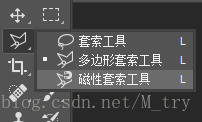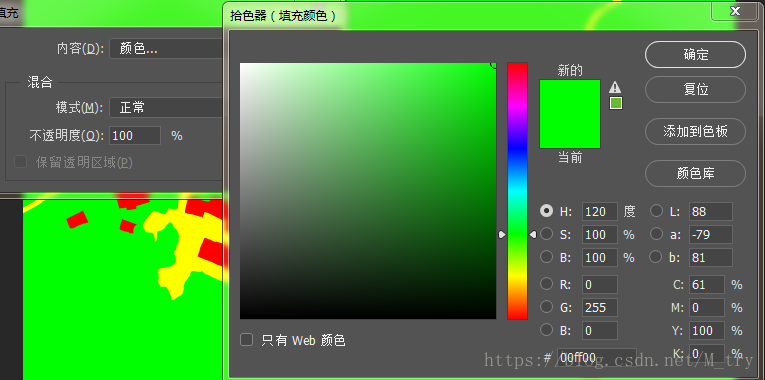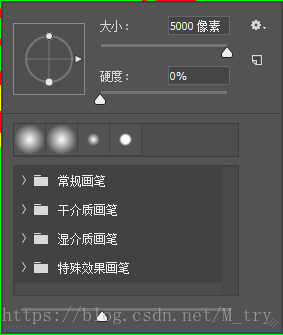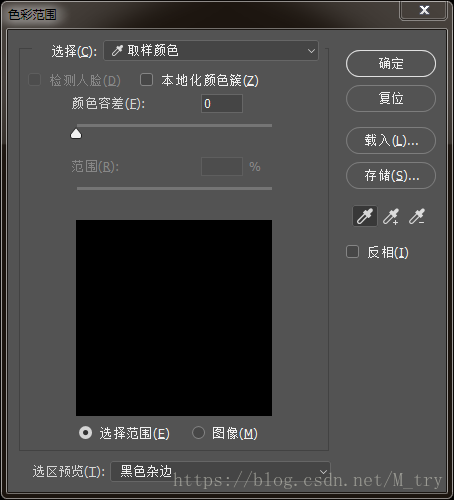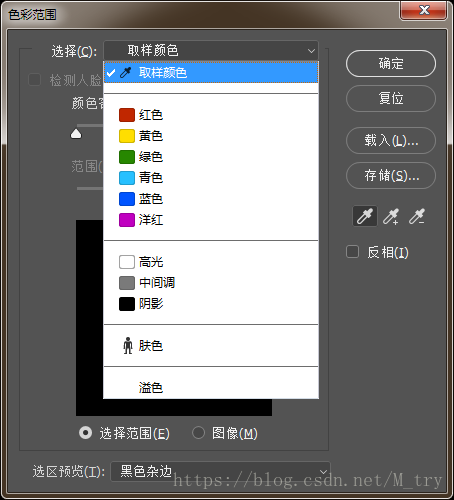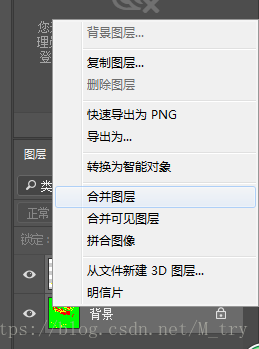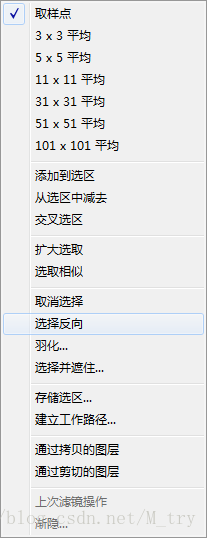新手学习PS。要想快速学习,就是要用它实现具体某些任务或操作。
上周天突然需要用PS完成类似ArcGIS矢量化的操作,初次接触PS。所以就记录整理一下。
首先,最基本的快捷键操作(方便初入门快速操作)
Ctrl++或 Ctrl-- 放大缩小
Atl +鼠标中滚轴 放大缩小
Ctrl +0 全图显示
空格 + 鼠标 移动
Ctrl+z 撤销
Ctrl+Atl +z 连续撤销
Ctrl + J 保存编辑至新图层
根据需要实现的功能,主要:
自定义区域选择并自定义赋色
套索工具:需要手动操作非常精准熟练的人,根据操作者控制鼠标的路径来一气呵成选取所需区域
多边形套索工具:则是以直线段形式,根据右键点击的点连成闭合的多边形区域自定义所需区域
磁性套索工具:适合对比度明显的不同地物选取,一般是单击选中它,然后它会根据鼠标移动的方向,自动识别出颜色分明的图形边缘,沿着该边缘走,然后做出选区,最终闭合曲线。
删除:用以上套索工具时,如果有不小心选错点,可以按键盘上的 Delete 键删除
选定不同地物,要对其进行赋色。
编辑> 填充 工具
内容框:下拉可以选择要给哪里赋色或赋什么颜色,确定即可
画笔工具
选择画笔工具,右键将像素大小调大或调小,类似填充功能。不过该操作适合填充小区域,且是以画笔为中心由内向外渐变赋色
针对以上赋色,加入一个取样颜色工具,即吸管工具:适用于直接在图上选取所需的颜色,=
处理完图像后,需要对不同地物分别存储时,就可以借助 选择 > 色彩范围
这里我用色彩范围(具体操作可以参考链接)进行的是比较简单的操作,就是取样颜色,结合吸管工具,将被赋为不同颜色的区域分别选中,确定后,按Ctrl+J 分别保存为新图层。需要注意的是要点选好要选择的图层及该图层是可见的,才能使用该工具。不同图层可以选择后右键,合并图层。
敲重点敲重点敲重点:快速选中不同颜色之间的细小过渡区域
因为我所需要处理的图像是不同地物(大于等于两种地物,即不少于两种颜色)连接处的区域(该区域是非常少的像素)是无缝且绝对区分的,不知道是没注意看网上信息还是就是没有,并没有找到我所想要的操作。然后,突然就发现了这么操作。
这里用魔棒工具
选中魔棒工具,有下图所示设置。其中取消 消除锯齿 的框选,以及容差设置为0 ,可以保证绝对的颜色划分,不会有过渡颜色。连续的勾选就只能选择相似相似的一小块区域,不勾选则是相似的全图范围内的像素选中。其实为什么有我这部敲重点的操作,主要还是因为最开始使用套索工具时没有取消消除锯齿的框选,使用导致不同区域出现了过渡颜色。

以下就是可以快速的完成一幅完整图像中,不同颜色区域的过渡区域的一次性选择。
首先,Shift+魔棒工具,将明显的几个不同颜色区域权选中
然后,右键 选择反向(相信到这里就可以明白,这样的操作了吧。比用色彩范围还方便快速)
最后,为了辨认这些过渡区域,可以将其填充为某一个颜色
第一次写博,分享,多担待。望有帮助
参考链接:https://jingyan.baidu.com/article/1709ad80d226d74635c4f07f.html